高效的利用頁面設置,進行打印不僅能夠提高工作效率,更能夠節約紙張。
1、在打印的過程中,經常遇到這樣的情況,頁面設置好后,打印預覽之后會發現,最后一頁只有很少的內容,可以少打印一張,這就必須重新調整頁邊距,這樣不僅僅是麻煩的問題,而且你調整來,調整去,總感覺不合適。舉例說明,如圖,我們會發現這個文件,打印的時候第三頁的內容很少,可以用兩頁紙進行打印。
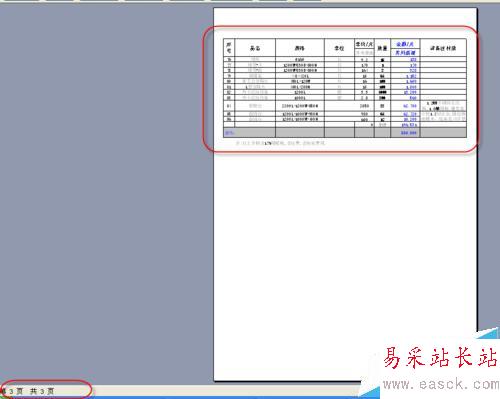
2、打開“頁面設置”對話框,在“縮放”功能下“調整為”1頁寬,2頁高,記住了遇到這種情況,頁寬為始終為1頁,頁高你要打印多少頁,就設多少頁寬。
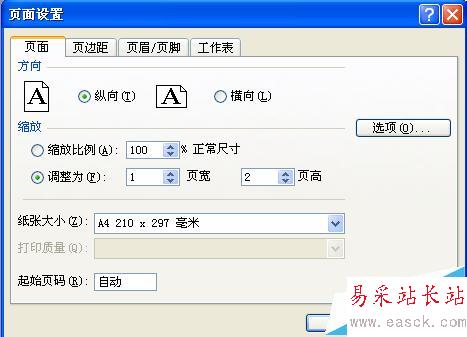
3、但是大家又會遇到一個新的問題,在設置成兩頁之后,你會發現打印出來的字體會偏小。
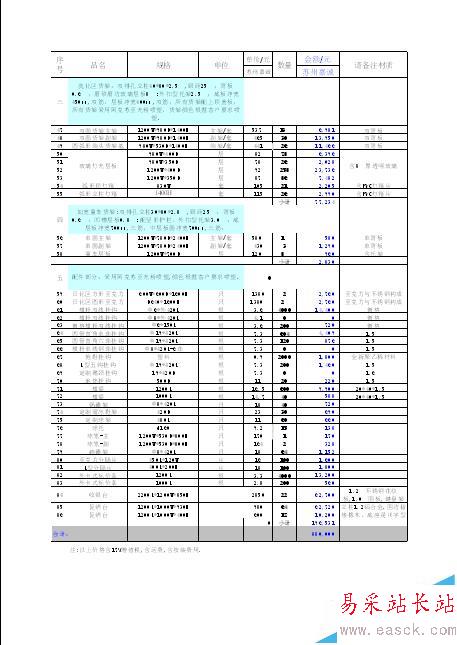
4、那還要進行頁面設置。把上下左右的邊距設置小一點。

5、在設置好上下左右的邊距設置后,你會發現他會自動調整比例到最佳效果,不需要再用拉動方法調整調整頁邊距。很方便。
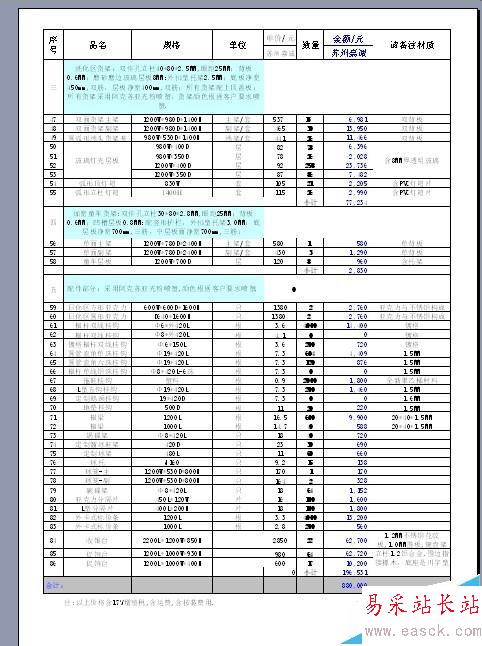
6、在“橫向打印”的時候也會出現這樣的問題,由于列太寬,或者其他原因,我們要打印在一頁的內容,要打印到二頁里,要通過拖動頁邊距才能進行設置,這個方法效率也不高
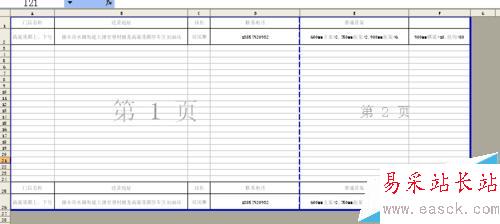
7、同樣,打開“頁面設置”對話框,在“縮放”功能下“調整為”1頁寬,1頁高,可以很快進行調整。
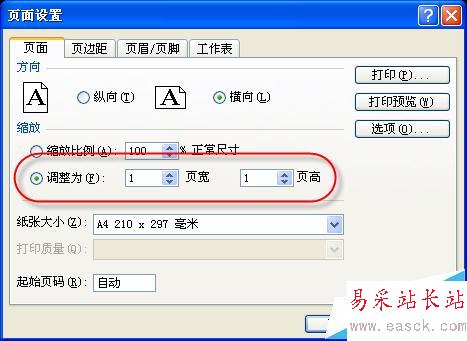
8、看一下效果,是不是速度很快,大家在平時工作還要根據實際情況,靈活運用,進一步提高工作效率。

相關推薦:
excel表格找不到打印預覽怎么辦?
excel打印字體太小怎么將字體變大?
excel打印時沒有表格線該怎么設置?
新聞熱點
疑難解答